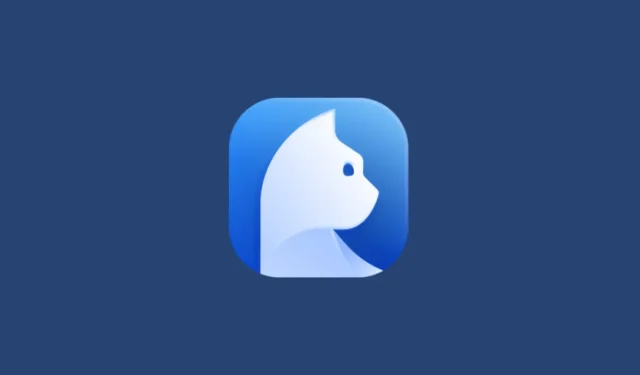
Hva er Curiosity AI
Curiosity AI er et skrivebordssøkeverktøy drevet av kunstig intelligens som er designet for å gi en bedre søkeopplevelse på skrivebordsplattformer som Windows, macOS og Linux. Den lar deg søke etter filer og applikasjoner gjennom forskjellige mapper, programmer og til og med e-postkontoer rett fra skrivebordet. Det fungerer for både lokale mapper og kataloger så vel som skybaserte. Og det er ikke alt, siden det til og med kommer med noen nyttige snarveier som lar deg starte apper raskt, utføre beregninger og lage nye dokumenter.
Du kan bruke verktøyet til å finne meldinger, e-poster og filer, og søke gjennom nettleserloggen din på nettsteder. I tillegg er det en innebygd AI-assistent for å hjelpe deg. Alle data som brukes av Curiosity AI forblir på maskinen din for å sikre fullstendig personvern, og verktøyet kommer også med SSL-kryptering. Det er flere prisplaner å velge mellom, inkludert en gratis som du kan bruke til å prøve den ut.
Last ned Curiosity AI og koble til appene dine
- Gå først til Curiosity AI-nedlastingssiden og klikk på «Last ned»-knappen for Windows. Verktøyet er også tilgjengelig for macOS og Linux.

- Åpne installasjonsprogrammet når det er lastet ned, og Curiosity AI vil begynne å installere på systemet ditt. Når den er installert, vil du se velkomstsiden, hvor du kan opprette en ny konto eller logge på hvis du er en eksisterende bruker. Klikk på «Kom i gang»-knappen.
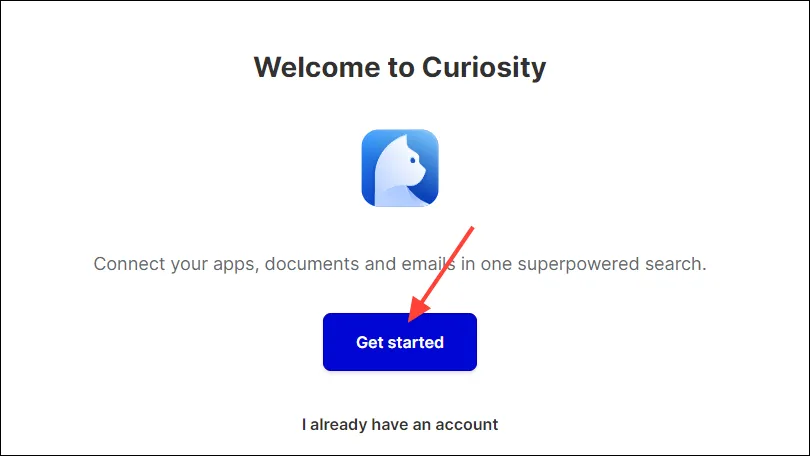
- Du kan registrere deg med Google- eller Microsoft-kontoen din. Klikk på alternativet du vil bruke.
- Hvis du vil registrere deg med e-posten din, klikker du på den og skriver inn detaljene dine før du klikker på «Fortsett»-knappen. Du må bekrefte e-postadressen du registrerte deg med ved å skrive inn koden som ble sendt til den.
- Deretter må du koble til filene dine. Klikk på avmerkingsboksene ved siden av elementene du vil koble til, og klikk deretter på «Fortsett»-knappen.
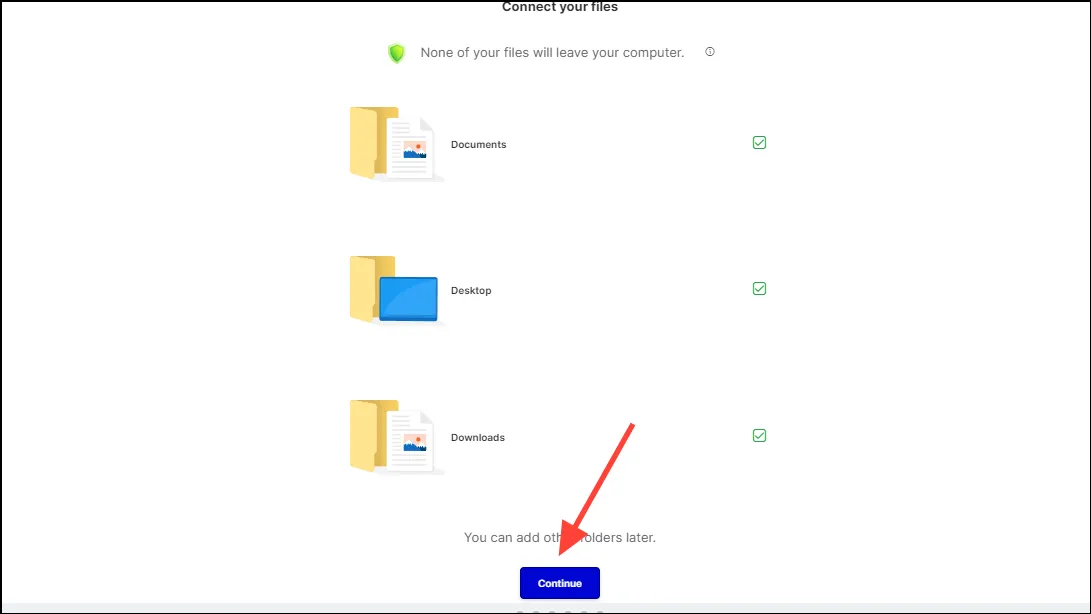
- På neste side kan du koble appene dine med Curiosity AI. Klikk på «Koble til»-knappen for appen du vil koble til, og du vil se noen få alternativer. Du kan for eksempel koble til Gmail for å søke gjennom og organisere e-postene dine rett fra datamaskinen.
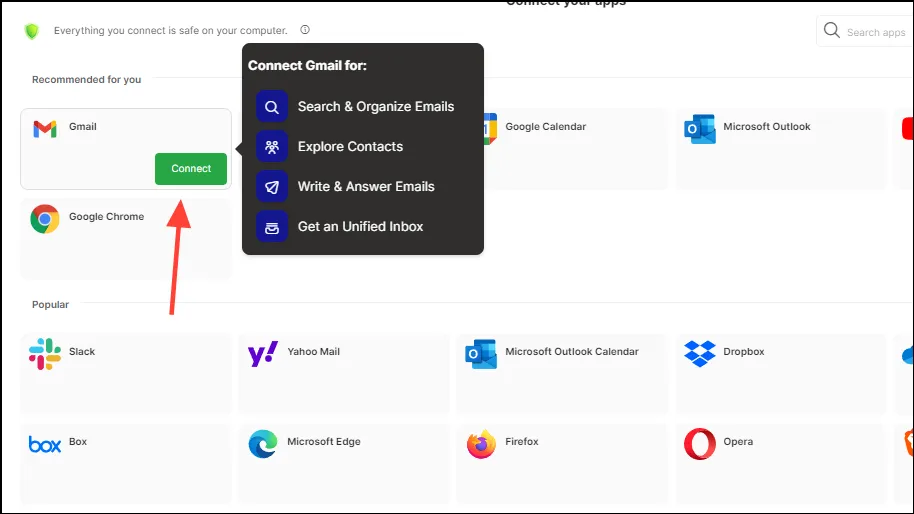
- Du må gi tillatelse før Curiosity AI kan koble til den. Klikk på «Logg på med Google»-knappen nederst.
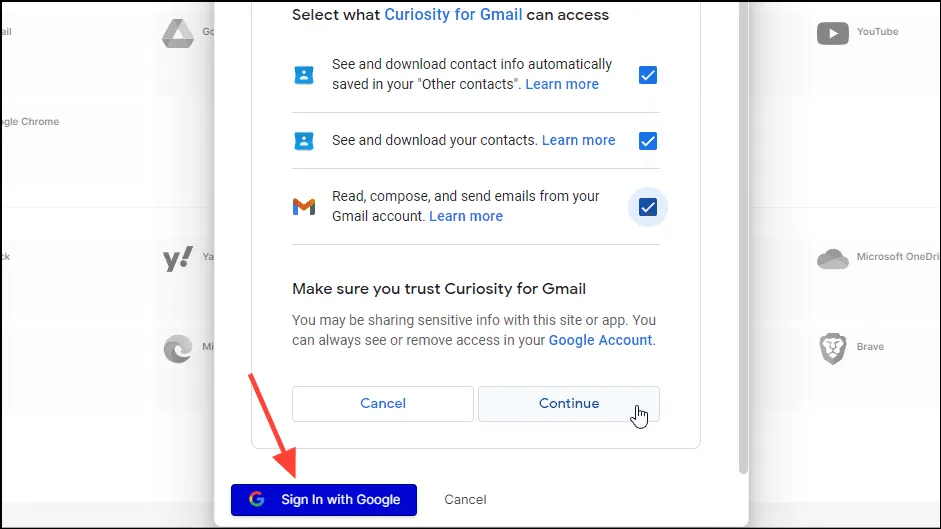
- Et nytt nettleservindu åpnes som lar deg logge på Google-kontoen din. Når du har logget på, sørg for å klikke på alle avmerkingsboksene for å gi Curiosity AI-tilgang til kontoen din før du klikker på «Fortsett»-knappen.
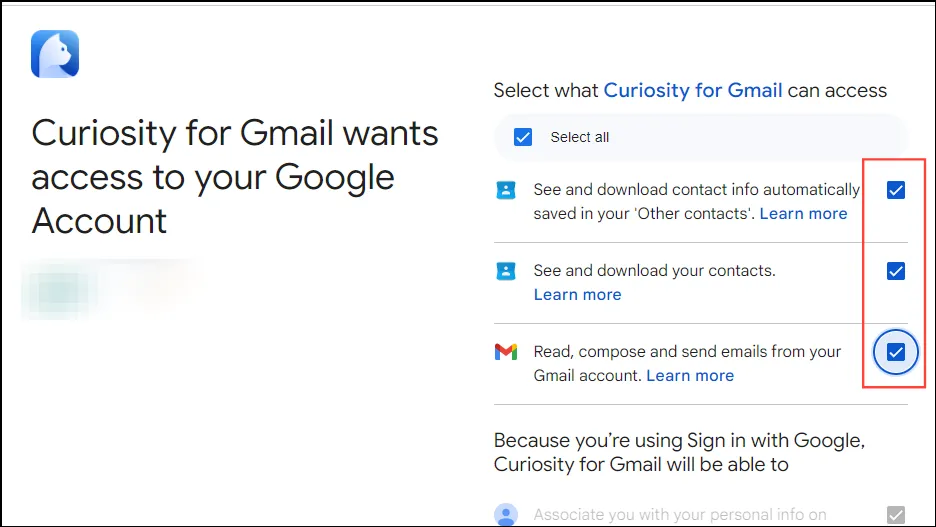
- På samme måte kan du koble til andre apper, inkludert Microsoft Outlook, Google Kalender, YouTube og mange flere. Når du har koblet til de du ønsker, klikker du på «Fortsett»-knappen.
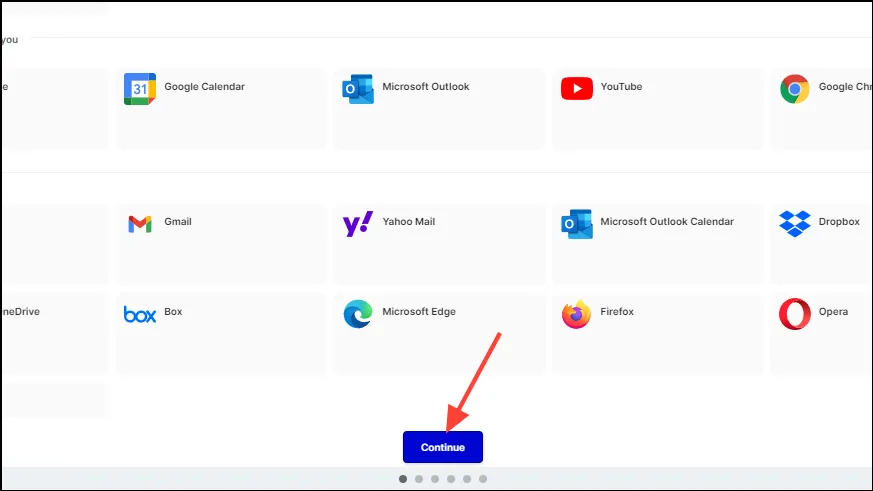
- Deretter må du aktivere utklippstavlehistorikk, slik at Curiosity AI kan lagre informasjon som du kopierer og gjøre den tilgjengelig når og hvor enn du trenger den. Klikk på knappen «Aktiver utklippstavlehistorikk».
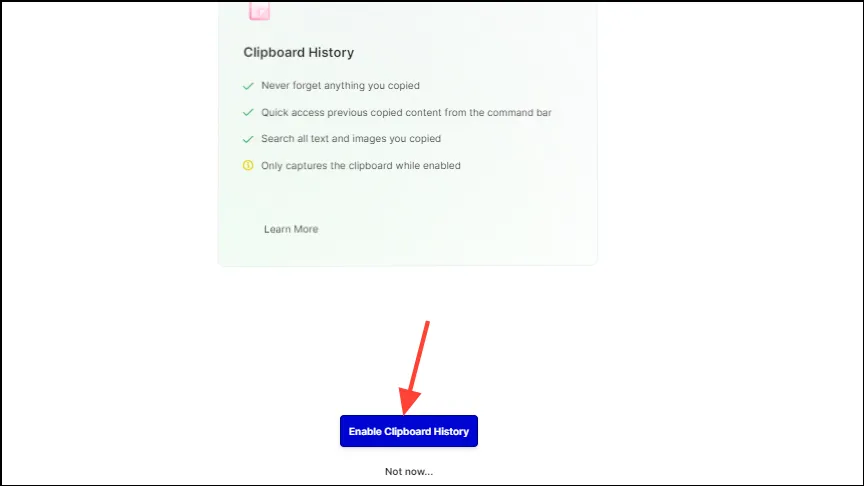
- På neste side klikker du på «Aktiver AI Assistant»-knappen.
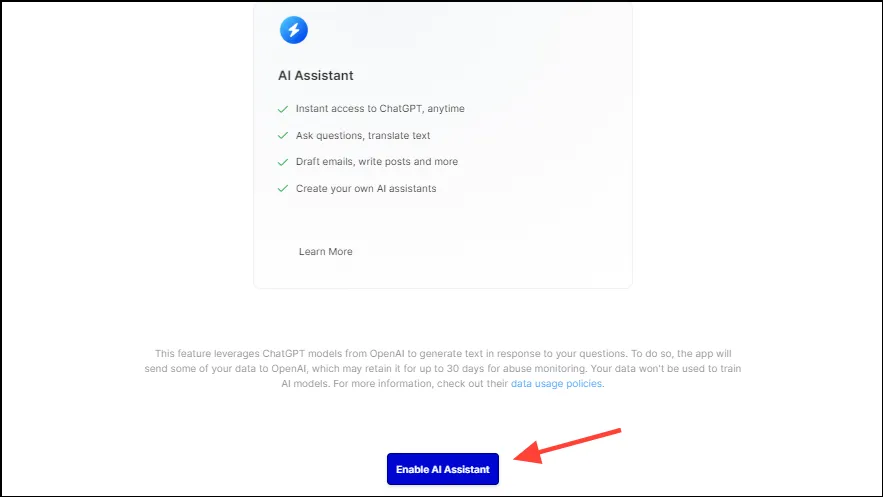
- Etter at du har aktivert AI-assistenten, får du muligheten til å aktivere en 14-dagers prøveversjon av Pro-versjonen av verktøyet. Hvis du vil, kan du klikke på «Jeg er med»-knappen for å gjøre det, ellers klikk på «Ikke nå» under knappen.
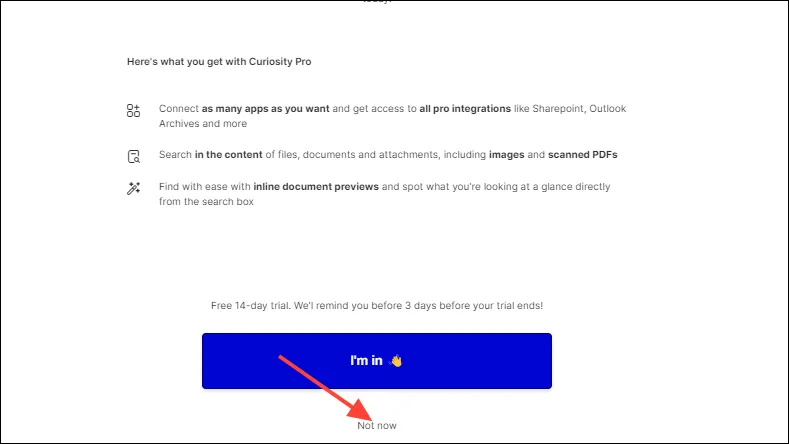
- Til slutt klikker du på «Ferdig»-knappen. Nå kan du begynne å bruke Curiosity AI på systemet ditt.
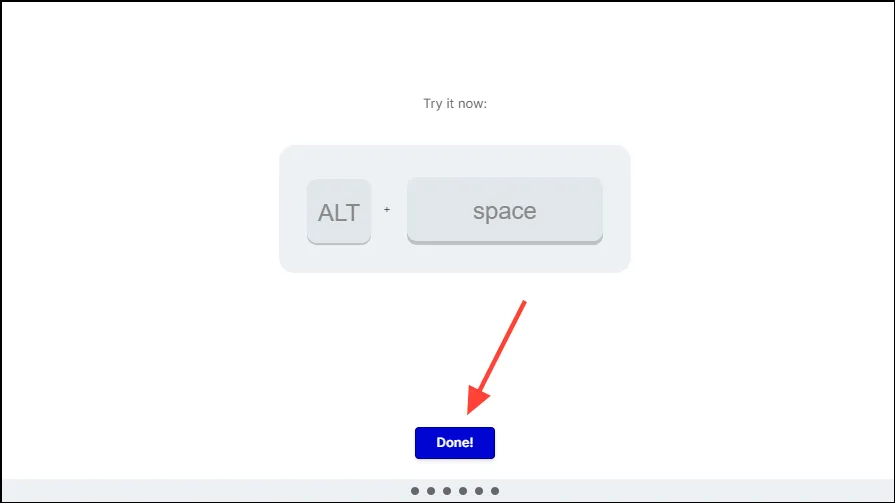
Bruker Curiosity AI
- Når du har satt opp Curiosity AI, vil du se hjemmesiden til verktøyet. Til venstre er appene, verktøyene, notatene og mappene du kan koble til med verktøyet.
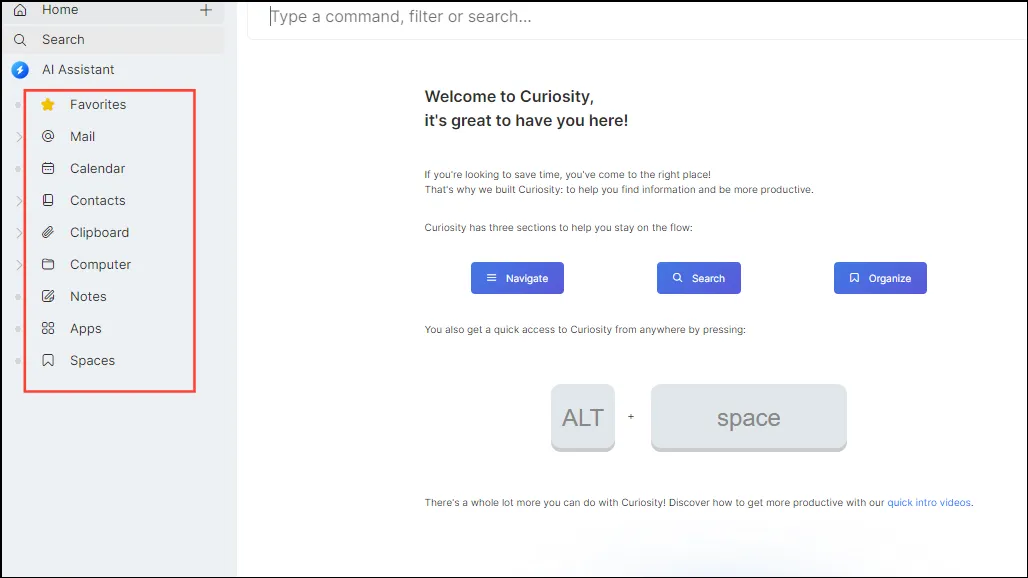
- Hvis du vil legge til flere søkeplasseringer, klikker du på «Datamaskin»-alternativet til venstre og deretter på tannhjulikonet øverst til høyre.
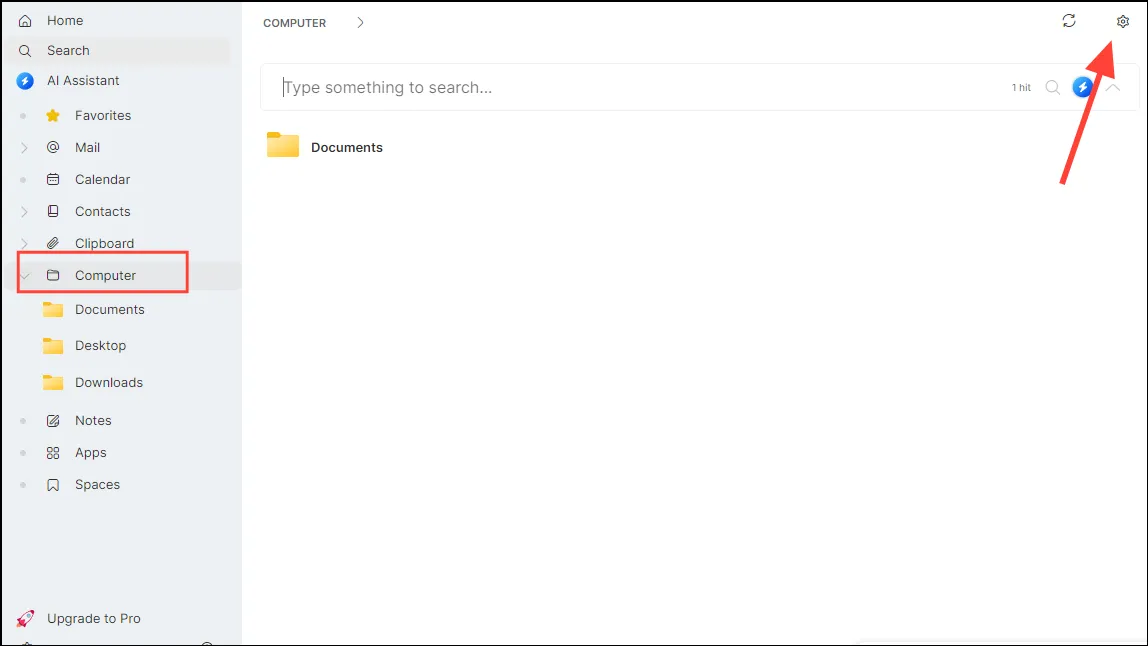
- Klikk på «Legg til mapper»-knappen og naviger til mappen du vil legge til.
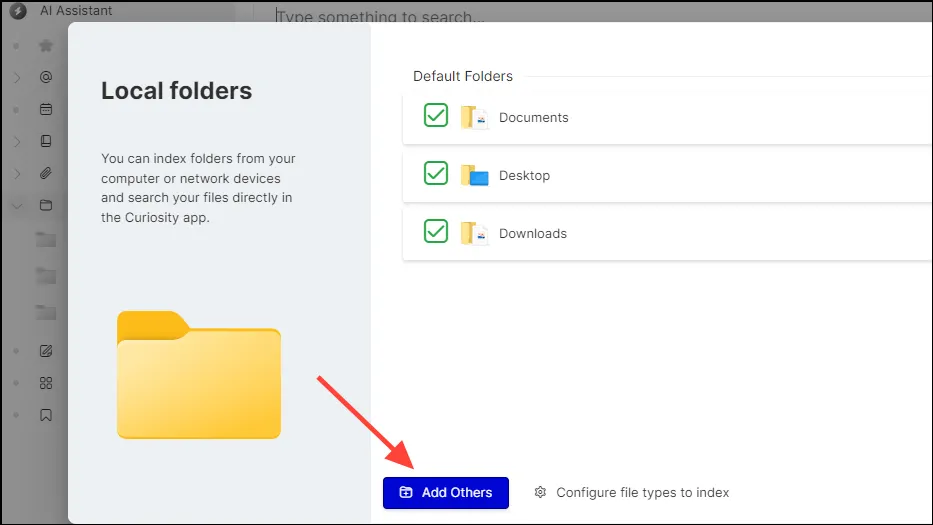
- Lukk dette vinduet og nå kan du starte Curiosity AI fra hvor som helst ved å bruke
Alt + Spacesnarveien, som vil vise deg en flytende søkeboks.
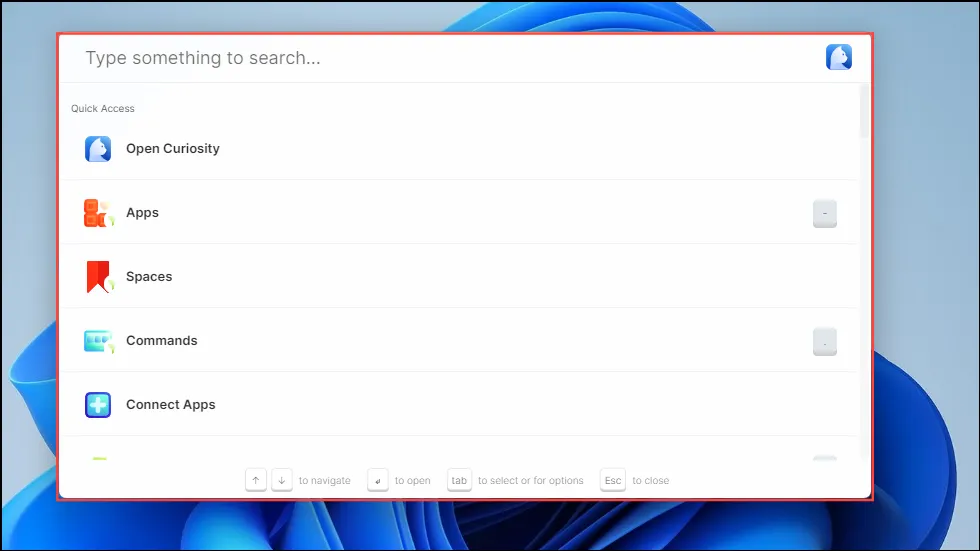
- For å søke etter en app eller fil, skriv ganske enkelt inn navnet i søkeboksen. Du kan for eksempel skrive
sticky notesi boksen og appen vises i resultatene. Du kan ganske enkelt klikke på den eller trykke på «Enter»-tasten for å starte den.
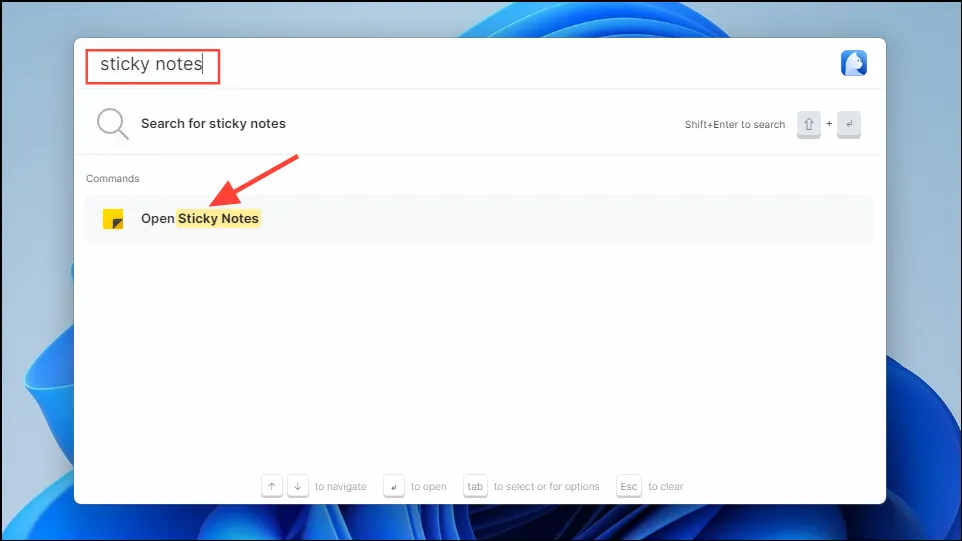
- På samme måte kan du søke gjennom e-postene dine etter tilkoblede e-postkontoer.
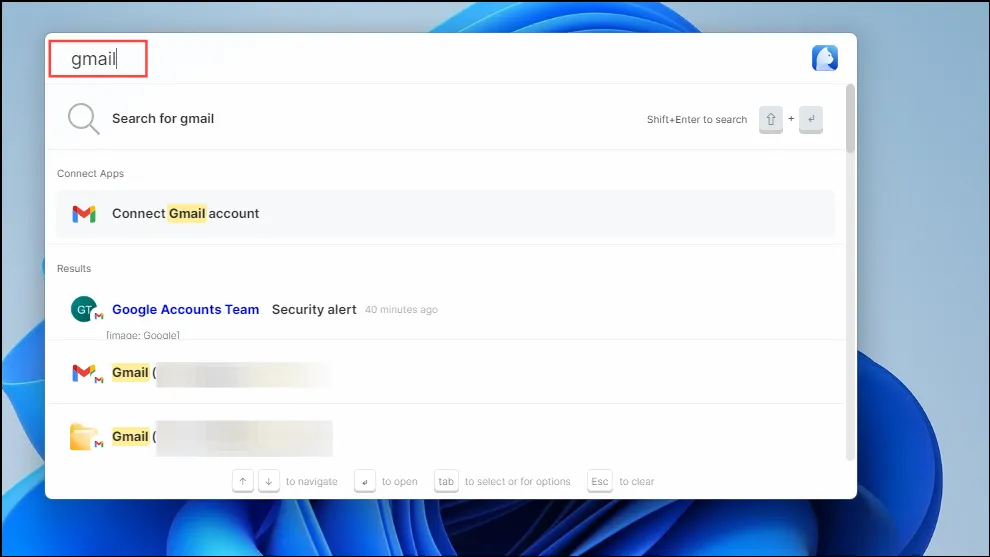
- Du kan også bruke «Spaces»-funksjonen for å lagre ting på ett sted. Hold markøren over «Spaces»-elementet til venstre og klikk på «+»-knappen.
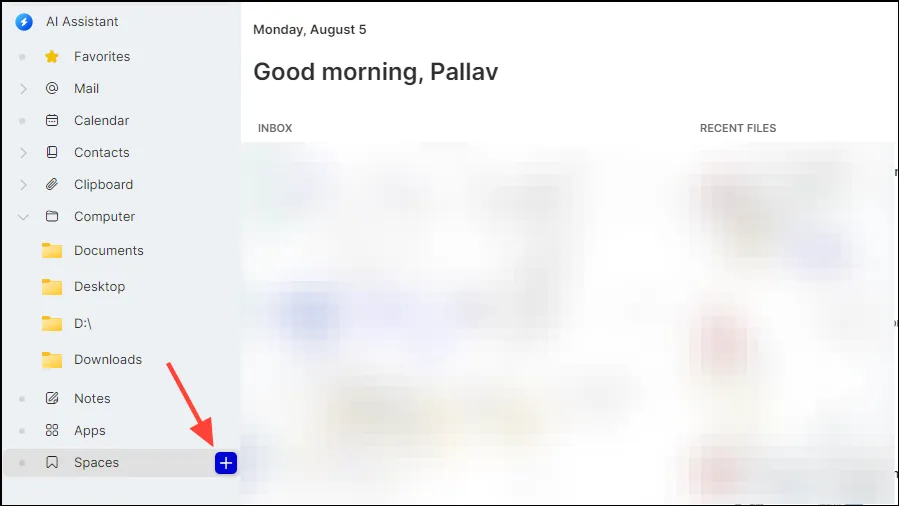
- Skriv inn et navn for Space og klikk deretter på «Opprett»-knappen.
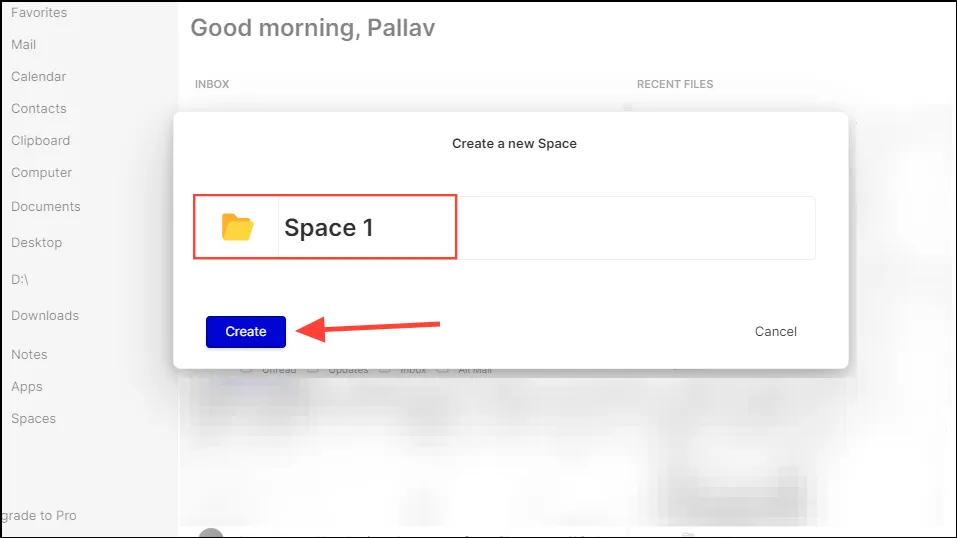
- Plassen du oppretter vises til venstre under «Spaces»-menyen. For å legge til elementer i den, dra og slipp dem i Space. Alternativt kan du høyreklikke på elementet og klikke på «Legg til plass».
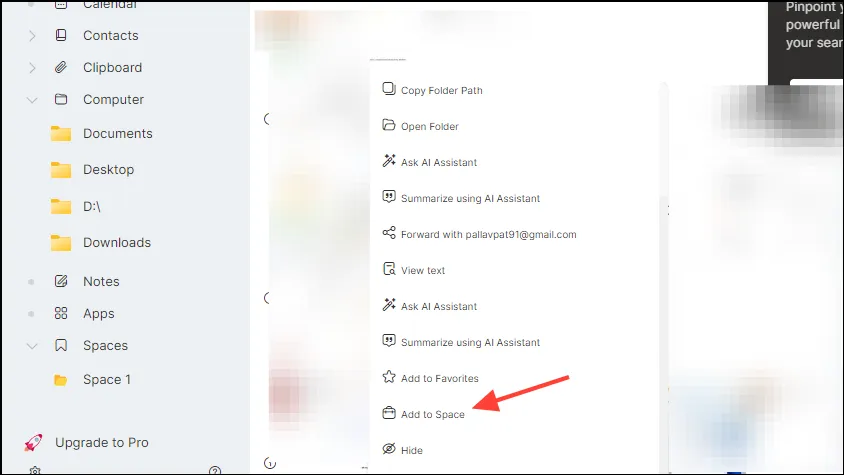
- Du kan fjerne elementer fra et mellomrom på samme måte ved å åpne feltet, høyreklikke på elementet og klikke på «Fjern fra mellomrom».
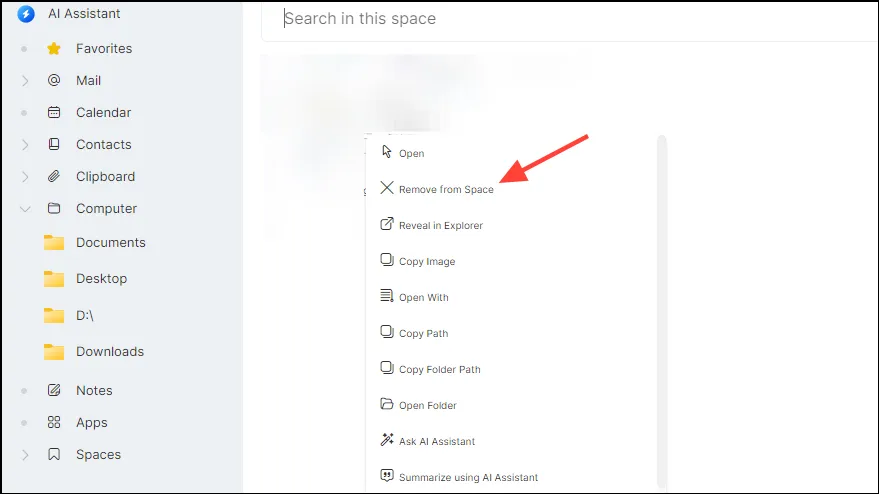
- I tillegg til dette kan du bruke Curiosity AI som kalkulator. Skriv inn beregningen din i søkefeltet, og den vil vise deg resultatet. Du kan trykke «Enter»-tasten for å kopiere den til utklippstavlen.
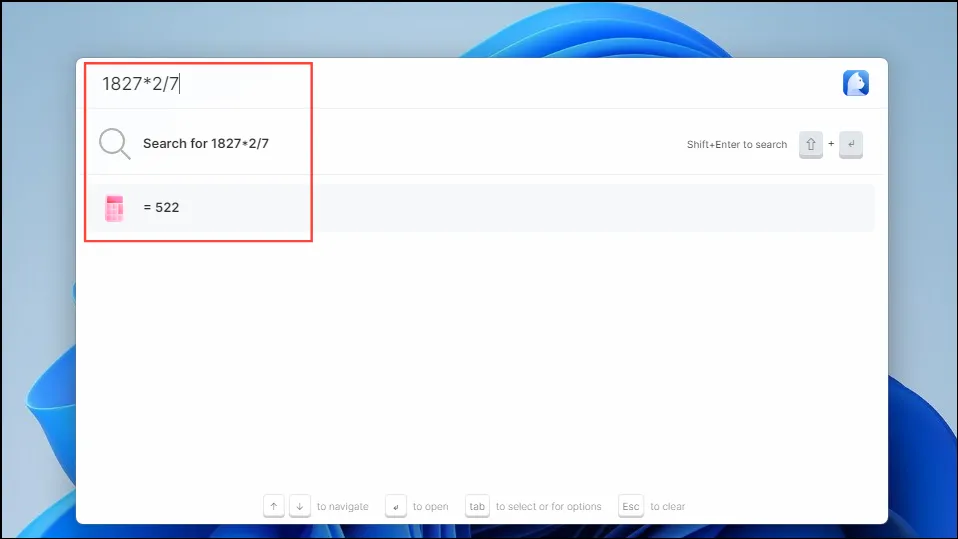
- For å aktivere AI-assistenten innebygd i Curiosity AI, start verktøyet og skriv
AI Assistantfør du trykker på «Tab»-tasten. Du vil se chatboksen for AI-assistenten vises.
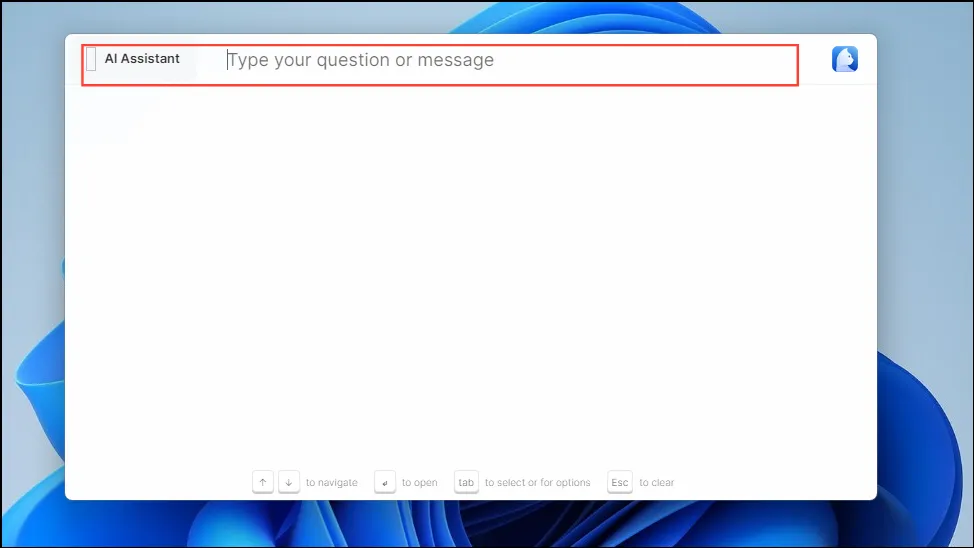
- Skriv inn søket eller forespørselen din og trykk Enter-tasten for å samhandle med AI-assistenten. Du kan bruke assistenten til å generere kode, tekst, sammendrag, svare på samtaler, søke gjennom filer og mer.
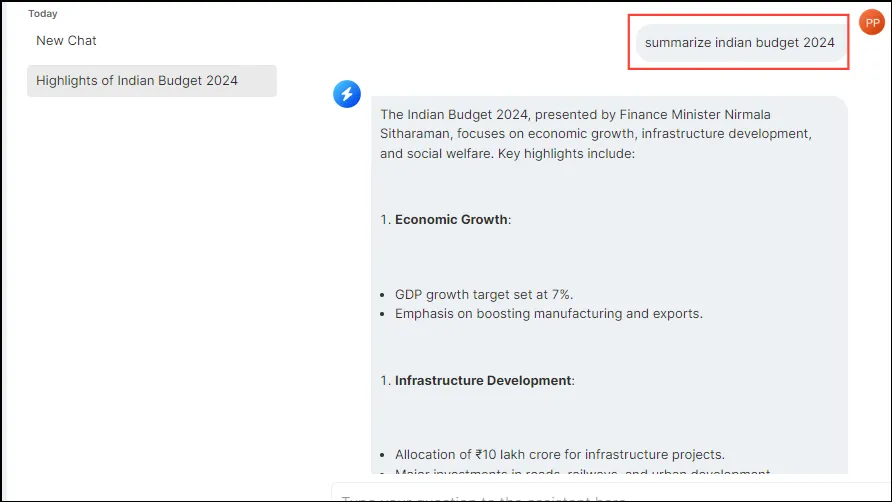
Ting å vite
- Som et AI-verktøy blir Curiosity AI bedre og mer nøyaktig etter hvert som du fortsetter å bruke det.
- Med gratisversjonen av verktøyet kan du koble til opptil fem apper og mapper, starte apper og møter og bruke AI-assistenten. For flere funksjoner, som ubegrensede apper og dyp filsøk, trenger du et betalt abonnement.
- Du kan integrere et stort antall tredjepartsapplikasjoner med Curiosity AI, inkludert e-postklienter, nettlesere, CRM-er, produktivitetsapper, lagringsprogrammer, etc.
- Curiosity AI kan brukes til å søke etter forskjellige typer filer, inkludert kodefiler.
- Du kan tilpasse Curiosity AI på forskjellige måter for å passe dine behov. Du kan for eksempel endre språk og temaer, kontrollere hvor mye lagringsplass den bruker, og til og med ekskludere filer og programmer som kan søkes i.



Legg att eit svar